Facebook Pixel er en kodesnutt som man integrer på egen nettsiden eller applikasjon. Med denne kodesnutten kan man overvåke brukere og besøkende på nettsiden sin. Formålet er å synkronisere handlingene til sine brukere og følgere på tvers av Facebook/Instagram og egen nettside.
Når Facebook pixel er ferdig satt opp, vil man kunne sette opp konverteringsmåling, som vil gi en god oversikt om prestasjonen til annonsene man har inne på Facebook. Man bruker også Facebook Pixel for retargeting av annonser.
Retargeting handler om å oppfordre personer som har droppet ut av stegene i handelsprosessen til å fortsette videre til neste steg. Et eksempel på dette kan være en potensiell kunde som har sett x-antall sekunder av en video på egen Facebook side, men som ikke likte FB-siden eller besøkte nettsiden der man selger gitt produkt eller tjeneste. Et annet eksempel kan være å lage målrettede annonser på Facebook rettet mot personer som la til varer i handlekurven inne på nettbutikken, uten å sjekke ut.
Facebook pixel har mange forskjellige bruksområder. Dersom du ønsker å benytte deg av Facebook sine annonseringsmuligheter på en god måte, kan du sjekke ut lenker nederst på siden til artikler som tar for seg alt fra å lage en annonse til å sette opp konverteringsmåling.
Under kan du følge de konkrete stegene for å sette opp Facebook pixel.
1. Gå inn på FB-Business
Gå inn på business.facebook.com. Sørg for at du er logget inn på Facebook-brukeren som er tilknyttet Facebooksiden hvor du skal kjøre annonsekampanjen fra. Trykk deretter på megafon symbolet på venstre verktøylinje. Hvis verktøylinjen er utvidet, vil det stå “Annonser” ved siden av symbolet.
Deretter vil du få opp en oversikt over annonser du kjører, eller få valget om å opprette en annonse. Helt nederst vil du en lenke til “Annonseadministrasjon”. Trykk på denne lenken for å komme inn til Facebook sine avanserte verktøy og alternativer, for å sette opp og drive med annonsering.
Det er forøvrig her inne du bør sette opp annonser. Det er også mulig å sette opp enkle annonser andre steder på Facebook, men dersom man gjør dette vil man få mindre alternativer, samt slite med å drive effektiv lønnsomhetssporing. Derfor er det anbefalt å kun drive med annonsering inne på “Annonseadministrasjonen”.
2. Hendelsesadministrasjon
Når vi er inne på Facebook sin annonseadminstrasjonsside, trykker vi på de ni prikkene nest øverst på verktøylinjen helt til venstre. Velg deretter “hendelsesadministrasjon”.
3. Legg til datakilde
Etter at du har trykket deg inn på “hendelsesadministasjon”, vil du få opp en grønn sirkel med et plussymbol. Trykk på dette symbolet. Du vil deretter få mulighet til å tilknytte en ny datakilde. Dersom du skal spore handlinger og se data fra nettsiden/nettbutikken din, skal du trykke på “internett”.
4. Få koden
Du vil nå få mulighet til å legge til pixelkoden på nettsiden manuelt, eller å bruke en partner integrering. Dersom du bruker Wordpress sammen med Woocommerce, eller en annen populære tjeneste som er listet inne på Facebook sin liste, kan du velge hvilken tjeneste som passer deg. Du vil deretter få en enkel trinnvis forklaring for hvordan du setter det opp på den gitte nettsiden med det bestemte publiseringsverktøyet.
Dersom du ikke er klar over hvilken tjeneste du bruker, kan du også legge inn kodesnutten manuelt. For det siste alternativet er det påkrevd at du har direkte tilgang til kildekoden. Dersom du ikke har kildekodetilgang til din egen nettside, eller har mulighet til å bruke partnerintegreringen, er du nødt til å ta kontakt med din nettsideadministrator for hjelp. I så fall viser du denne bestemte siden på facebook med alternativene til vedkommende, så kan personen det angår ta det derfra.
5. Installer koden (manuelt)
Dersom du ønsker å installere koden manuelt, og har tilgang til din egen kildekode, kopierer du simpelthen koden du har fått opp.
Gå deretter inn i kildekoden på nettsiden din. Dersom du bruker Wordpress og har administratortilgang, kan du gå inn på dinnettadresse.no/wp-admin, og trykke på temaredering. Velg deretter header.php.
Dersom siden din ikke kjører på Wordpress, må du manøvrere deg frem i kildekoden til du får opp <head>-taggen.
Koden fra Facebook skal inn mellom <head> og </head>-taggene. Lag en ny linje helt nederst før </head>, og lim inn koden der. Det er viktig at dette gjøres riktig. Dersom du med et uhell legger inn koden på feil sted, eller klarer å slette eksisterende kode, kan nettsiden din i verste fall bli ødelagt og slutte å fungere som den skal. Lag derfor en sikkerhetskopi av nettsiden din.
Lim inn koden rett før </head> i den nye linjen du har laget.
Flere ressurser og Facebook annonsering
Gratulerer, du har nå lagt opp Facebook pixel. Med Facebook pixel kan du sette opp retargeting-annonser og konverteringsmåling.
Dersom du ønsker hjelp med å sette opp Facebook pixel, Facebook annonsering og sette opp gode konverteringsmålinger, retargeting og targeting annonsekampanjer, og generelt ha kostnadseffektive og lønnsomme annonser, så kan vi i Marketin hjelpe deg. Ta kontakt med oss, så hjelper vi deg gjerne med å sette opp Facebook Pixel!